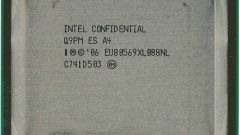Вам понадобится
- - Riva Tuner;
- - 3D Marks.
Инструкция
1
Помните о том, что порча видеоадаптера в результате неверного конфигурирования не является гарантийным случаем. Это означает, что при разгоне видеокарты вы действуете на свой страх и риск.
2
Выберите программу, при помощи которой вы будете изменять параметры видеоадаптера. Для безопасного конфигурирования используйте приложение Riva Tuner. Учтите, что данная программа не подходит для работы с интегрированными видеоплатами на основе процессоров фирмы AMD.
3
Установите Riva Tuner. Перезагрузите компьютер. Это необходимо, чтобы приложение собрало информацию об активном видеоадаптере и получило доступ к его параметрам. Откройте главное меню программы.
4
Откройте меню «Параметры драйвера», нажав предварительно кнопку «Настроить». Активируйте режим работы «Настройки на уровне драйвера». Это наиболее эффективный и безопасный метод.
5
Из доступных режимов выберите пункт 3D. Запомните показатели, отображенные в графах «Частота памяти» и «Частота ядра». Это исходные параметры видеокарты.
6
Измените положение одного из ползунков, увеличив выбранную частоту на 30-40 МГц. Нажмите кнопку «Применить». Убедитесь в том, что изображение на дисплее не содержит дефектов.
7
Установите приложение 3D Marks. Без определения стабильности видеоадаптера ни в коем случае не рекомендуют выполнять оптимизацию этого устройства. Запустите 3D Marks и проверьте качество работы видеокарты.
8
Используя описанный алгоритм, найдите максимально возможный показатель частоты ядра/памяти. Аналогичным образом установите подходящий показатель для другой частоты.
9
Не закрывайте окно программы и запустите мощное 3D приложение. Если в течение 30-40 минут работы вы не обнаружили сбоев видеоадаптера, сохраните параметры устройства и активируйте пункт «Загружать настройки с Windows».
Видео по теме